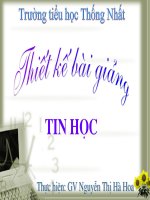C3.Bài 1-Vì sao phải gõ 10 ngón
Bạn đang xem bản rút gọn của tài liệu. Xem và tải ngay bản đầy đủ của tài liệu tại đây (122.6 KB, 4 trang )
Nguyễn Thế Hùng Trờng Tiểu học Thụy
Phúc
Chơng 3 em tập gõ 10 ngón
Bài 1 vì sao phải gõ 10 ngón
(Tiết Lý thuyết + thực hành)
I/. Mục đích, yêu cầu
- Ôn tập và nhắc lại kiến thức và quy tắc gõ bàn phím đã học từ Quyển 1:
cách đặt tay và gõ phím của hàng phím cơ sở, hàng phím trên, hàng phím
dới và hàng phím số.
- Học sinh bớc đầu hiểu đợc ý nghĩa và lợi ích của kỹ năng gõ bàn phím
bằng 10 ngón tay.
- Học sinh sử dụng phần mềm Mario để tự tiến hành các bài luyện gõ phím
bằng 10 ngón tay, mức 1
II/. Chuẩn bị
- Yêu cầu chung: Phòng máy tính có phần mềm Mario
- GV: Sách giáo khoa, giáo án, sách tham khảo, máy tính, tranh ảnh.
- Hs: sách gk, vở ghi.
III/. Hoạt động dạy và học
Hoạt động của thầy Hoạt động của trò
I. ổn định hs
? KT bài cũ :
II. Bài mới :
Giới thiệu bài mới:
Các em đã đợc học cách gõ bàn phím
ở lớp dới, biết đợc cách đặt tay lên hàng
phím nh thế nào? Chúng ta tiếp tục làm
quen với cách gõ bàn phím bằng 10 ngón.
Em tập gõ 10 ngón
Tiết 1
1. Gõ phím bằng 10 ngón
tay có lợi gì?
Theo em gõ bàn phím bằng 10 ngón tay
có lợi ích gì?
- Gọi học sinh trả lời
- Hs ổn định chỗ ngồi
- H/s nghe
- H/s ghi bài mới
- H/s trả lời theo ý hiểu
B i soạn: Tin Học 4 Trang 1
Nguyễn Thế Hùng Trờng Tiểu học Thụy
Phúc
- Nhận xét
- Nếu em biết gõ bàn phím bằng 10 ngón
thì sẽ gõ nhanh hơn và chính xác hơn. Do
đó sẽ tiết kiệm đợc thời gian và công sức.
- Nhng để gõ bàn phím bằng 10 ngón, em
phải tập luyện nhiều, không đợc nản chí.
- Chúng ta gõ bàn phím với phần mềm
Mario.
- Hs ghi: Gõ nhanh, chính xác và tiết
kiệm thời gian, công sức
- Hs nghe
2. Nhắc lại kiến thức:
a. T thế ngồi
- Em hãy nhắc lại về t thế ngồi khi làm
việc với máy tính?
- Gọi hs nhắc lại
- Nhắc lại cho hs nhớ lại: Khi làm việc với
máy tính, em cần ngồi thẳng, màn hình để
ngang tầm mắt nhìn, không ngồi nghiêng,
không ngửa hay cúi đầu. Hai bàn tay thả
lỏng, đặt ngang bàn phím
b. Bàn phím:
- Hỏi đối đáp trực tiếp với hs
- Yêu cầu hs nhắc lại khu vực chính bàn
phím gồm mấy hàng?
- Đó là những hàng phím nào?
- Cho hs quan sát trong sách gk
- Hai phím có gai trên bàn phím là phím
nào?
- Nhắc lại kiến thức cho hs nắm rõ hơn
c. Cách đặt tay:
- Cho 1 hs nhắc lại cách đặt tay nh thế
nào?
- Nhắc lại: Đặt tay lên các phím xuất phát
trên hàng phím cơ sở, 2 ngón trỏ đặt lên
hai phím có gai F và J
* Quy tắc gõ:
- Hs nhắc lại kiến thức:
Cần ngồi thẳng, không ngồi nghiêng,
ngửa tay hay cúi đầu,
- Hs ghi bài
- Hs suy nghĩ trả lời
- Gồm 5 hàng phím cơ bản
- Hàng phím cơ sở, hàng phím trên, hàng
phím dới, hàng phím số và hàng phím
cuối cùng chứa phím cách
- Phím F và J
- Hs trả lời
- Hs ghi:
B i soạn: Tin Học 4 Trang 2
Nguyễn Thế Hùng Trờng Tiểu học Thụy
Phúc
Lấy hàng cơ sở làm chuẩn để đặt tay khi
gõ, ngón nào gõ phím ấy. Khi gõ xong
các hàng phím khác thì thu tay về hàng
cơ sở.
3. Phần mềm Mario.
a. Khởi động phần mềm:
- Muốn khởi động phần mềm em thao tác
nh thế nào?
- Gọi hs trả lời
- Cho hs quan sát màn hình làm việc của
phần mềm trong sgk tr41
- Mục Student dùng để nhập thông tin
của học sinh
- Mục Lessons dùng để chọn bài tập gõ
với 4 mức:
+ Mức 1: (ngoài trời) mức dễ, tập gõ từng
phím
+ Mức 2: (dới nớc) mức trung bình, gõ
các từ đơn giản gồm 2 hoặc 3 chữ.
+ Mức 3: (trong lòng đất) mức khó, tập
gõ với từ có 3, 4, 5 chữ cái
+ Mức 4: (tự do) mức tập khó nhất.
b. Đăng ký học sinh mới:
- Các bớc thực hiện:
- Khi đã có tên trong danh sách, để tập gõ
em thực hiện:
c. Tập gõ
- Các bớc thực hiện thao tác để gõ.
d. Thoát khỏi phần mềm
- Hs trả lời
- Hs nghe giảng
- 1.Nháy chuột trái chọn Student/ chọn
new
2. Gõ tên tại New Student Name
3. Nháy chuột chọn Done để kết thúc
1. Nháy chọn Student/Load
2. Nháy chuột vào tên
3. Nháy chuột Done
1. Nháy chuột vào Lessons/ All
Keyboard để tập toàn bộ các phím
2. Nháy chuột vào khung tranh 1
3. Gõ chữ xuất hiện
B i soạn: Tin Học 4 Trang 3
Nguyễn Thế Hùng Trờng Tiểu học Thụy
Phúc
- Thao tác
Nháy chuột chọn File/Quit hoặc (Q)
4. Củng cố kiến thức
- Cho hs nhắc lại các kiến thức vừa học
- Khu vực chính của bàn phím
- Cách đặt tay nh thế nào
- Quy tắc gõ ra làm sao
- Cách khởi động phần mềm Mario
- Các thao tác cơ bản với Mario nh thế
nào
- Hs cùng nhắc lại kiến thức
Tiết 2
5. Thực hành
- Cho học sinh thực hành theo từng nhóm
- Yêu cầu chung cho các thành viên trong
nhóm lên thực hành thao tác là đăng ký
tên mình vào danh sách và thao tác mở
thực hành với tên của mình.
- Ghi bảng hoặc cho hs quan sát các bớc
thực hiện trong sách gk trang 42
- Quan sát học sinh thực hành, hớng dẫn
những hs cha biết thực hành
- Chấm điểm một số hs để kiểm tra kiến
thức tiếp thu bài
- Cho nhóm hs khác lên thực hành
- Hs thực hành theo từng nhóm
- Thực hiện thao tác đăng ký tên mình
vào danh sách theo hớng dẫn trong sgk
hoặc đợc ghi trong vở
6. Tổng kết - Dặn dò
- Yêu cầu về nhà học các bớc thực hiện để
đăng ký tên vào danh sách, kiến thức đã
học trong bài
- Nếu có điều kiện thực hành thêm
- Chuẩn bị bài mới Gõ từ đơn giản
- Gv nhận xét tiết học
- Hs thực hiện
B i soạn: Tin Học 4 Trang 4